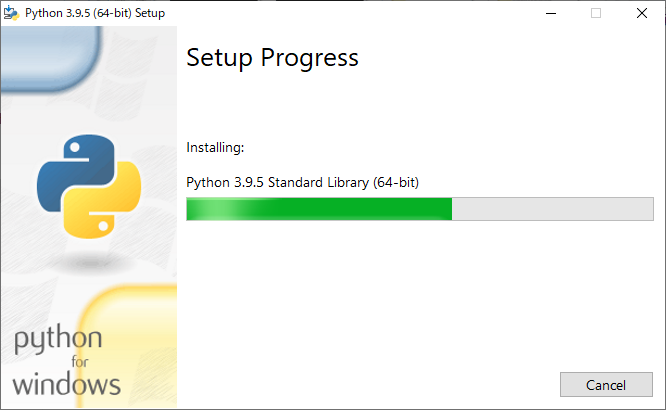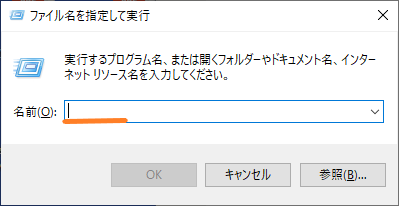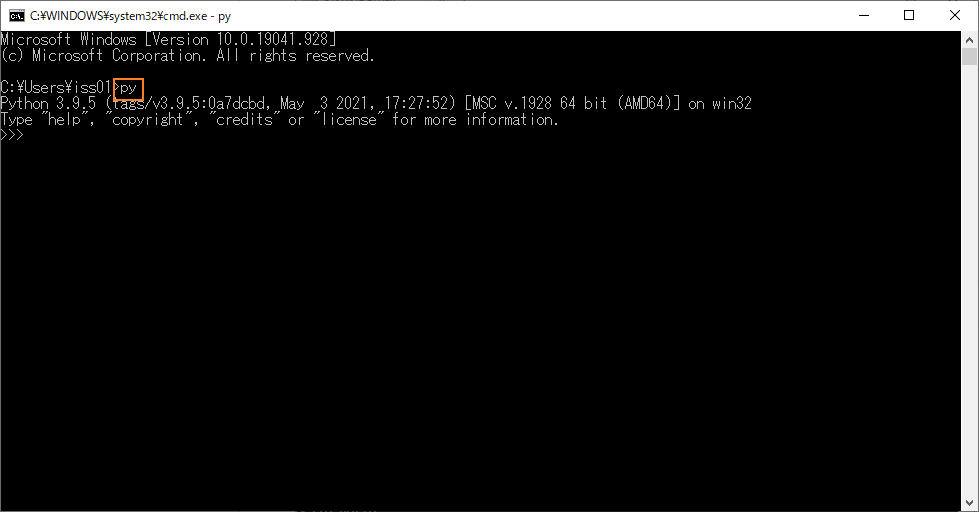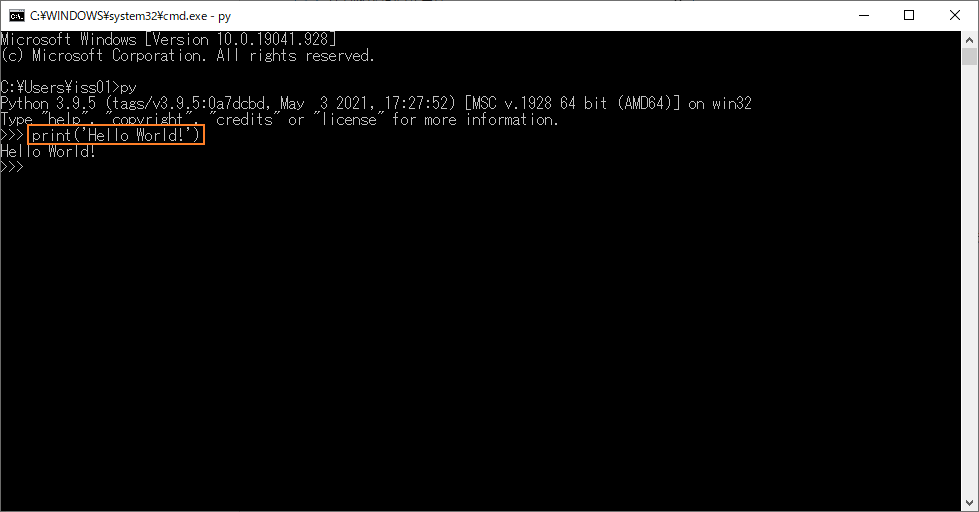東京経済大学情報システム課
-
-
東京経済大学図書館
-
 利用環境
利用環境
-
 利用方法
利用方法
-
 窓口サービス
窓口サービス
-
 情報システム課の紹介
情報システム課の紹介
-
 利用者別
利用者別
-
「Python」はオープンソースライセンス(フリーソフト)です。
本ページにて、Windows版の導入方法を説明します。
・「Python」とは ・「Python」の導入方法 ・「Python」の利用開始
Pythonはプログラミング言語です。
他言語に比べて「コードの記述が短くて済む」という特徴があり、WEBサービスの開発や人工知能の開発などに使われています。

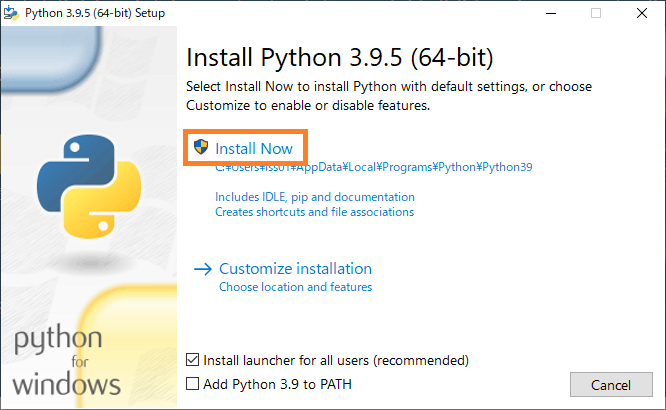
★参考。
Pythonコマンドを利用する場合には、上記画面にて「Add Python 3.9 to PATH」をチェックします。
しかし、pyコマンド(py.exe:Pythonランチャー)を利用する方がおすすめです。 Pythonランチャーは、python.exeへのPATHが通っているかは関係なく、適切なバージョンを選んで実行するため、バージョンを間違える機会を減らせます。 よって、Pythonランチャーを利用するなら2つ目のチェックは入れなくてもよいです。